|
[PConline 应用]尽管AirPods已经不是什么新产品,但依然是体验首屈一指的蓝牙耳机。很多朋友都购买了AirPods,但却不一定在苹果产品上使用它,例如很多人就喜欢在电脑上使用AirPods。然而,Windows系统和AirPods的契合度并不好,默认没法查看大量,也无法直观地呈现连接状态,更无法对AirPods的种种功能进行控制——直到最新版的Win11,也仍是如此。 怎么办?这就来给大家介绍一款神器——MagicPods。 MagicPods:https://www.microsoft.com/store/productId/9P6SKKFKSHKM 这是来自微软商店的一款软件,售价14元,不过可以免费试用。MagicPods的主要功能在于,为Windows提供类似苹果设备的AirPods连接体验!安装了MagicPods后,电脑连接AirPods就可以显示如同iOS上一样的AirPods弹窗,动画非常丝滑,而且还可以显示电量,体验和苹果设备很相似。 当然,MagicPods能提供的并不仅仅是动画。打开MagicPods的主界面后,即可看到关于AirPods的种种功能设置,包括自动连接、自动播放、低音频延迟等等。虽然功能的丰富程度还是比不上苹果系统,但总比之前好上不少。 MagicPods所显示的AirPods弹窗,效果是相当不错的。在App当中,还可以自定义弹窗的样式,包括尺寸大小、弹窗位置乃至主题。没错,MagicPods是支持Win11的各种主题的,可以较好地兼容深色模式。 另外,MagicPods也让Win11管理AirPods的操作更加方便。它会在任务栏显示一个相关图标,这个图标可以显示AirPods的电量,也可以右键点击从而展开AirPods的管理菜单。如果你有多副AirPods,在这里切换会远比进入Win11的设置面板切换更方便。 值得一提的是,MagicPods支持的AirPods型号非常多。根据官方介绍,MagicPods不仅支持所有型号的AirPods,还支持Beats Solo 3、Power Beats 3、Beats Studio Buds等Beats耳机。如果你想要知道手中的蓝牙耳机是否能匹配,可以查看MagicPods微软商店的介绍信息。 总的来说,magicPods的确是一款相当实用的工具。它让AirPods在Win11中的体验更上了一个层次,补足了部分功能短板。尤其是解决了电量查看这个痛点,对于AirPods用户来说非常实用。如果你有兴趣,不妨下载尝试一下吧! |
正在阅读:电脑用AirPods难受?Win11连AirPods的正确姿势电脑用AirPods难受?Win11连AirPods的正确姿势
2022-08-01 00:15
出处:PConline原创
责任编辑:censi

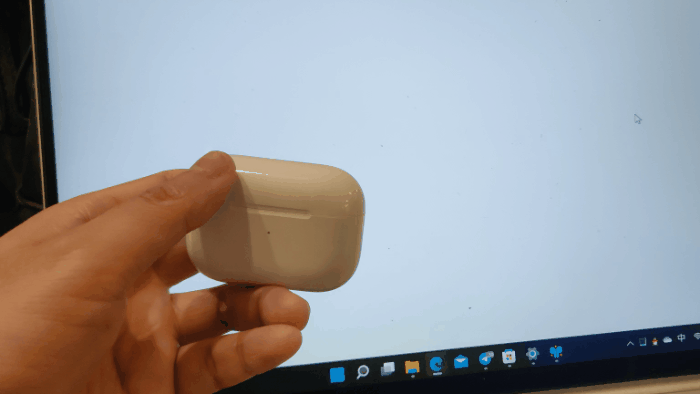

 海信(Hisense)滚筒洗衣机全自动 7公斤超薄嵌入 小型家用 除菌洗 冷水护色洗 HG70DA10 以旧换新
969元
海信(Hisense)滚筒洗衣机全自动 7公斤超薄嵌入 小型家用 除菌洗 冷水护色洗 HG70DA10 以旧换新
969元 西门子(SIEMENS)274升大容量家用三门冰箱 混冷无霜 零度保鲜 独立三循环 玻璃面板 KG28US221C
5399元
西门子(SIEMENS)274升大容量家用三门冰箱 混冷无霜 零度保鲜 独立三循环 玻璃面板 KG28US221C
5399元 苏泊尔电饭煲家用3-4-5-8个人4升电饭锅多功能一体家用蓝钻圆厚釜可做锅巴饭煲仔饭智能煮粥锅预约蒸米饭 不粘厚釜 4L 5-6人可用
329元
苏泊尔电饭煲家用3-4-5-8个人4升电饭锅多功能一体家用蓝钻圆厚釜可做锅巴饭煲仔饭智能煮粥锅预约蒸米饭 不粘厚釜 4L 5-6人可用
329元 绿联(UGREEN)65W氮化镓充电器套装兼容pd45W苹果16/15多口Type-C快充头三星华为手机macbookPro笔记本电脑配线
108.9元
绿联(UGREEN)65W氮化镓充电器套装兼容pd45W苹果16/15多口Type-C快充头三星华为手机macbookPro笔记本电脑配线
108.9元 KZ Castor双子座有线耳机入耳式双单元哈曼曲线发烧HiFi耳返耳麦
88元
KZ Castor双子座有线耳机入耳式双单元哈曼曲线发烧HiFi耳返耳麦
88元 格兰仕(Galanz)电烤箱 家用烤箱 40L大容量 上下独立控温 多层烘培烤箱炉灯多功能 K42 经典黑 40L 黑色
239元
格兰仕(Galanz)电烤箱 家用烤箱 40L大容量 上下独立控温 多层烘培烤箱炉灯多功能 K42 经典黑 40L 黑色
239元 美的(Midea)中药锅煎药壶 智能陶电砂锅炖药锅煲 煎药机器 养生熬药壶 大容量分体式全自动煎药壶 长效预约 【4L容量】JYC4002 4L
294元
美的(Midea)中药锅煎药壶 智能陶电砂锅炖药锅煲 煎药机器 养生熬药壶 大容量分体式全自动煎药壶 长效预约 【4L容量】JYC4002 4L
294元 美的(Midea)电压力锅 高压锅家用5L双胆鲜汤深胆煮汤锅 智能多功能电饭煲 智能预约焖香饭智能 7段调压 多重口感 50Q3-FS 5L
299元
美的(Midea)电压力锅 高压锅家用5L双胆鲜汤深胆煮汤锅 智能多功能电饭煲 智能预约焖香饭智能 7段调压 多重口感 50Q3-FS 5L
299元 漫步者(EDIFIER)【政府补贴再降15%】M25 一体式电脑音响 家用桌面台式机笔记本音箱 蓝牙5.3 黑色
109元
漫步者(EDIFIER)【政府补贴再降15%】M25 一体式电脑音响 家用桌面台式机笔记本音箱 蓝牙5.3 黑色
109元












